Silverlight自定义控件开发:仪表盘
在项目中,由于使用到了活动积温运算,也就是指当日平均气温稳定上升到10℃以上时,大多数农作物才能活跃生长。把大于等于10℃持续期内的日平均气温累加起来,得到的气温总和,叫做活动积温。所以我决定采用dojo的原生仪表盘的图片素材进行封装,作出一个silverlight版本来。下面是其界面截图和具体的调用方法:
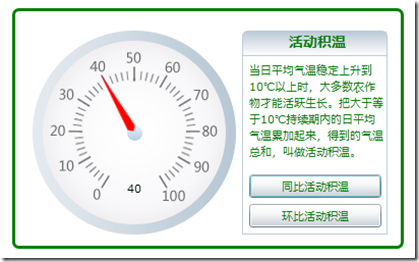
调用方法如下:
1: Data d = new Data();
2: d.Val = 40;
3:
4: var uc = new ChartControl(d);
5: Test.Children.Add(uc);
由于本控件做的比较仓促,所以XAML代码并未加以清理,还请各位看官凑合这看吧。
1: <UserControl x:Class="TinyFrame.Silverlight.ChartControl"
2: xmlns="http://schemas.microsoft.com/winfx/2006/xaml/presentation"
3: xmlns:x="http://schemas.microsoft.com/winfx/2006/xaml"
4: xmlns:d="http://schemas.microsoft.com/expression/blend/2008"
5: xmlns:mc="http://schemas.openxmlformats.org/markup-compatibility/2006"
6: xmlns:converter="clr-namespace:TinyFrame.Silverlight"
7: mc:Ignorable="d"
8: Loaded="UserControl_Loaded"
9: d:DesignHeight="248" d:DesignWidth="400">
10:
11: <UserControl.Resources>
12: <converter:RotationConverter x:Name="RConverter" />
13: </UserControl.Resources>
14:
15: <Grid Background="White" x:Name="Grid" Height="236" Width="385">
16: <Border BorderBrush="Green" CornerRadius="5" BorderThickness="3">
17: <Grid>
18: <Image HorizontalAlignment="Left" Margin="17,19,0,0" Width="200" Source="Image/chart.png" Stretch="Fill" Height="200" VerticalAlignment="Top" />
19: <Image x:Name="RImg" HorizontalAlignment="Left" Margin="112,52,0,0" Width="9" Source="Image/chart-pointer.png" Stretch="Fill" Height="132" VerticalAlignment="Top" RenderTransformOrigin="0.5,0.5">
20: <Image.RenderTransform>
21: <TransformGroup>
22: <ScaleTransform/>
23: <SkewTransform/>
24: <RotateTransform x:Name="MyRotation" Angle="{Binding Val, Converter={StaticResource RConverter}}"/>
25: <TranslateTransform/>
26: </TransformGroup>
27: </Image.RenderTransform>
28: </Image>
29: <TextBlock Text="{Binding Val}" Height="17" HorizontalAlignment="Left" Margin="92,166,0,0" Name="textBlock1" VerticalAlignment="Top" Width="50" TextAlignment="Center" />
30: <Border BorderBrush="#BCCBD7" BorderThickness="1" Height="200" CornerRadius="5,5,0,0" Margin="223,19,13,0" Name="border1" VerticalAlignment="Top">
31: <Grid Width="142">
32: <Border BorderBrush="#BCCBD7" BorderThickness="0,0,0,1" CornerRadius="5,5,0,0" Height="24" HorizontalAlignment="Left" Margin="-1,0,0,0" Name="border2" VerticalAlignment="Top" Width="148">
33: <Border.Background>
34: <LinearGradientBrush EndPoint="0.5,1" StartPoint="0.5,0">
35: <GradientStop Color="#BCCBD7"/>
36: <GradientStop Color="#FFFFFF" Offset="1"/>
37: </LinearGradientBrush>
38: </Border.Background>
39: <TextBlock Height="23" Name="textBlock2" Text="活动积温" TextAlignment="Center" VerticalAlignment="Center" Foreground="Green" FontSize="14" FontWeight="Bold" Width="102" />
40: </Border>
41: <TextBlock Height="98" Foreground="Green" HorizontalAlignment="Left" Margin="6,30,0,0" Name="textBlock3" Text="当日平均气温稳定上升到10℃以上时,大多数农作物才能活跃生长。把大于等于10℃持续期内的日平均气温累加起来,得到的气温总和,叫做活动积温。" VerticalAlignment="Top" Width="135" TextWrapping="Wrap" />
42: <Button Content="同比活动积温" Height="23" Foreground="Green" HorizontalAlignment="Left" Margin="6,140,0,0" Name="button1" VerticalAlignment="Top" Width="130" />
43: <Button Content="环比活动积温" Height="23" Foreground="Green" HorizontalAlignment="Left" Margin="6,169,0,0" Name="button2" VerticalAlignment="Top" Width="130" />
44: </Grid>
45: </Border>
46: </Grid>
47: </Border>
48: </Grid>
49: </UserControl>
后台代码如下:
1: using System.Windows.Controls;
2: using System.ComponentModel;
3: using System.Windows.Threading;
4:
5: namespace TinyFrame.Silverlight
6: {
7: public partial class ChartControl : UserControl
8: {
9: public ChartControl(Data data)
10: {
11: InitializeComponent();
12: this.data = data;
13: Grid.DataContext = data;
14: }
15:
16: private Data data;
17: private DispatcherTimer timer;
18: private static double temp;
19: }
20:
21: public class Data:INotifyPropertyChanged
22: {
23: /*转30゜的角,表盘上的区间是 动了10
24: 0 刻度对应的角是 -150゜
25: 10 刻度对应的角是 -120゜
26: 20 刻度对应的角是 -90゜
27: ...
28: 100刻度对应的角是 150゜
29: 刻度数(x)转角度数(y): x = -150+3y;
30: 角度数(y)转刻度数(x): y = x/3 +50;
31: */
32: private double val = 0;
33: public double Val
34: {
35: get
36: {
37: return val;
38: }
39: set
40: {
41: if(val!=value)
42: {
43: preVal = val;
44:
45: val=value;
46: Notify("Val");
47: }
48: }
49: }
50:
51: private double preVal;
52: public double PreVal
53: {
54: get
55: {
56: return preVal;
57: }
58: set
59: {
60: if (preVal != value)
61: {
62: preVal = value;
63: Notify("PreVal");
64: }
65: }
66: }
67:
68: public event PropertyChangedEventHandler PropertyChanged;
69:
70: public void Notify(string propertyName)
71: {
72: if (PropertyChanged != null)
73: PropertyChanged(this, new PropertyChangedEventArgs(propertyName));
74: }
75: }
76: }
由于用户输入的当前积温值(X)和刻度值(Y)有如下的对应关系:X=-150+3*Y,所以这里我们需要进行一下值的转换,就是让用户输入当前积温值的时候,能够自动转换为表盘需要转的度数,这里我们采用Value Converter来实现:
1: using System;
2: using System.Windows.Data;
3: using System.Globalization;
4:
5: namespace TinyFrame.Silverlight
6: {
7: public class RotationConverter:IValueConverter
8: {
9: public object Convert(object value, Type targetType, object parameter, CultureInfo culture)
10: {
11: if (value != null)
12: return -150 + 3 * double.Parse(value.ToString());
13: return null;
14: }
15:
16: public object ConvertBack(object value, Type targetType, object parameter, CultureInfo culture)
17: {
18: return null;
19: }
20: }
21: }
在XAML中,我们这样使用,就可以了:
1: <Image.RenderTransform>
2: <TransformGroup>
3: <ScaleTransform/>
4: <SkewTransform/>
5: <RotateTransform x:Name="MyRotation" Angle="{Binding Val, Converter={StaticResource RConverter}}"/>
6: <TranslateTransform/>
7: </TransformGroup>
8: </Image.RenderTransform>
最后附上代码下载:
Silverlight自定义控件开发:仪表盘的更多相关文章
- Silverlight自定义控件开发:温度计
由于在实际项目中需要实时显示采集到的空气温湿度,土壤温湿度值,需要用比较显眼并且清楚明了的方式来展示,这里我们准备采用温度计的方式来进行.一方面是因为大家都熟悉这个,知道怎么去看:同时,温度计本身也比 ...
- iOS 自定义控件开发(中)
<iOS 自定义控件开发(上)> <iOS 自定义控件开发(中)> 接上篇iOS自定义控件开发之后,我们尝试另外一种. 在Xcode的右边,会看到如下的图 其中,上面有一个:C ...
- iOS 自定义控件开发(上)
工作需要,最近在进行iOS方面的图表工作.找了很多第三方库都无法实现效果,所以决定自己写一个控件. <iOS 自定义控件开发(上)> <iOS 自定义控件开发(中)> #0 目 ...
- C#自定义控件开发
自定义控件开发 一般而言,Visual Studio 2005中自带的几十种控件已经足够我们使用了,但是,在一些特殊的需求中,可能需要一些特殊的控件来与用户进行交互,这时,就需要我们自己开发新的.满足 ...
- Qt自定义控件之仪表盘2--QPaint绘制仪表盘
0.前言 前面一篇文章写道了仪表盘的特点,实现了一个贴图的仪表盘,属于低配版本的仪表盘. 主要是有任何改动时候就需要重新设计图片,不能适配不同控件大小,即使让它自由拉伸,但仪表盘放大缩小时候显示 ...
- Qt自定义控件之仪表盘3--雷达扫描图
1.设计思想 雷达扫描图,在影视作品中见到较多,比如飞机雷达.舰艇雷达,有一个扫描线转圈代表雷达一周旋转或一个批次的收发,发现目标就在表盘上标记位置.和汽车仪表盘类似,汽车仪表盘有底盘背景图.同圆.刻 ...
- .Net语言 APP开发平台——Smobiler学习日志:如何在手机上开发仪表盘控件
最前面的话:Smobiler是一个在VS环境中使用.Net语言来开发APP的开发平台,也许比Xamarin更方便 一.目标样式 我们要实现上图中的效果,需要如下的操作: 1.从工具栏上的"S ...
- 自定义控件开发的调试及DesignMode的状态处理
在开发Winform程序的时候,我们往往需要根据需要做一些自定义的控件模块,这样可以给系统模块重复利用,或者实现更好的效果等功能.但在使用的时候,我们又往往设计时刻发现一些莫名其妙的错误,那么我们该如 ...
- ZLComboBox自定义控件开发详解
[引言]距离上一回写博客已经有一些时日了,之前的爱莲iLinkIT系列主要是讲解了如何用NodeJS来实现一个简单的“文件传送”软件,属于JavaScript中在服务器端的应用. 今天,我们就回归到J ...
随机推荐
- android开发之——获取相册图片和路径
Android开发获取相册图片的方式网上有很多种,这里说一个Android4.4后的方法,因为版本越高,一些老的api就会被弃用,新的api和老的api不兼容,导致出现很多问题. 比如:managed ...
- jhljx跑跑跑(找规律)
题目来源:https://biancheng.love/contest/41/problem/D/index jhljx跑跑跑 题目描述 数学不好的jhljx又在和别人打牌,他们一共m人每人n张牌,牌 ...
- [ASP.NET MVC]: - EF框架学习手记
1.EF(Entity Framework)实体框架EF是ADO.NET中的一组支持开发面向数据的软件应用程序的技术,是微软的一个ORM框架. 2.什么是ORM?ORM指的是面向对象的对象模型和关系型 ...
- Google HTML/CSS代码风格指南(中文版)
原文链接:http://wncbl.cn/posts/c8e10815/ 看一下没什么印象,那就写一遍吧. 背景 本文档定义了HTML/CSS的编写格式和风格规则.它旨在提高合作和代码质量,并使其支持 ...
- 用Leangoo做敏捷需求管理-敏捷团队协作
传统的瀑布工作模式使用详细的需求说明书来表达需求,需求人员负责做需求调研,根据调研情况编制详细的需求说明书,进行需求评审,评审之后签字确认交给研发团队设计开发.在这样的环境下,需求文档是信息传递的主体 ...
- Tesseract-OCR 字符识别---样本训练 [转]
Tesseract是一个开源的OCR(Optical Character Recognition,光学字符识别)引擎,可以识别多种格式的图像文件并将其转换成文本,目前已支持60多种语言(包括中文). ...
- Navicat for Mysql远程连接数据时报(1045错误)Access denied for user 'root'@'localhost' (using password yes);
原因:用户访问被拒绝,更改用户赋予密码即可 mysql命令行执行语句如下 //使用mysql,读取表信息 //更改用户赋予登录密码 //更新权限 注意点:使用flush privileges是为了刷新 ...
- 使用百度出品的 uaredirect.js 来判断客户端是否为手机
目前一般的网站都分成了PC版和手机版,当访问的浏览器是来自PC版时,则让其访问PC版的网页,当访问的浏览器是来自手机时,则让其跳转到手机版的地址.百度的uaredirect.js 就是一个小小的工具, ...
- 50个jquery代码片段(转)
本文会给你们展示50个jquery代码片段,这些代码能够给你的javascript项目提供帮助.其中的一些代码段是从jQuery1.4.2才开始支持的做法,另一些则是真正有用的函数或方法,他们能够帮助 ...
- 计算1到最大的n位十进制数 ——大数解决
要求:输入一个数字n,按照顺序打印出从1到最大的n为十进制.比如输入3,则打印出1.2.3……一直到最大的3位数999 这个看起来好像很简单啊.巴拉巴拉,已经得出了下面的代码 /** * 注意: 错误 ...
